1. Откройте приложение Adobe Photoshop
2. Создайте новое изображение:
| Ширина: | 200 пикселей |
| Высота: | 200 пикселей |
| Разрешение: | 72 пиксели/дюйм |
| Режим: | RGB цвет |
| Содержание (фон): | Белый |
3. Создайте новый слой.
4. На новом слое создайте круглое выделение и залейте его серым цветом.

5. Cоздайте новый слой.
6. Прямоугольным выделением выделите небольшую полоску, по длине чуть больше диаметра круга на предыдущем слое.
7. Залейте полоску тем же цветом.

8. При помощи трансформации выделения Выделение ► Преобразовать выделение положите полоску на бок так, чтобы получился крест.
Залейте выделение.

9. Волшебной палочкой выделите область, лежащую вне креста.
10. Инвертируйте выделение.
11. При помощи трансформации выделения Выделение ► Преобразовать выделение поверните выделение несколько раз, заливая его так, чтобы получилось нечто похожее на шестерёнку.

12. Склейте два верхних слоя.
13. Примените: Фильтр ► Render ► Lighting Effects...
со следующими параметрами:
| Style: | Default |
| Light type: | Omni |
| On: | |
| Intensity: | |
| Focus: | |
| Gloss: | -59 |
| Material: | |
| Exposure: | |
| Ambience: | |
| Texture channal: | Слой 1 Прозрачность |
| White is high: | |
| Height: |
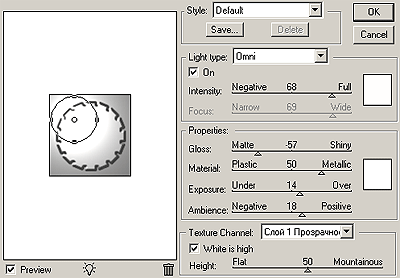
|
|
|

14. Улучшите объем при помощи эффекта слоя Рельефеность, подобрав параметры на глаз.

15. Выделите по центру шестерёнки круглую область.
16. Сделайте копирование <Ctrl>+<C> и вставку <Ctrl>+<V>
17. Примените к образовавшемуся кругу эффект слоя Рельефность, подобрав параметры на глаз так, чтобы получилось углубление внутри шестерёнки.

18. Аналогично создатйте углубление внутри шестерёнки любым другим способом.

19. Склейте слои. Готовое изображение сохраните в своей папке.
 2015-04-08
2015-04-08 473
473








